როგორ მივიღოთ iOS 9-ის სურათი სურათში თქვენს Mac-ზე
Miscellanea / / February 12, 2022
The iOS 9-ის iPad ვერსია აქვს ფანტასტიკური ფუნქცია სურათის სურათში, რომელიც საშუალებას გაძლევთ უყუროთ ვიდეოებს და შეინახოთ მინი პლეერი ეკრანზე სხვა აპების დათვალიერებისას. ეს ნიშნავს, რომ შეგიძლიათ დაიწყოთ რაღაცის ყურება და არ მოგიწიოთ მისი დატოვება, როდესაც მიდიხართ სხვა რამეზე, როგორიცაა სოციალური მედიის დათვალიერება. ეს მართლაც მშვენიერი ფუნქციაა iPad-ის ძლიერი მომხმარებლებისთვის, მაგრამ ის არის ის, რაც Apple-ს არასოდეს უფიქრია დაემატებინა Mac-ში. მაგრამ, როგორც ყოველთვის, ჩვენ გვაქვს გადაწყვეტილებები.

რამდენად მოსახერხებელი იქნებოდა გადაიტანეთ YouTube ვიდეო თქვენი ბრაუზერის დანარჩენ ჩანართებზე, ასე რომ თქვენ შეგიძლიათ განაგრძოთ ყურება, სანამ ათვალიერებთ ტვიტებს ან, ვთქვათ, წერთ სახელმძღვანელო ტექნიკურ სტატიას? უბრალოდ ვხუმრობ, ძვირფასო მკითხველო, შენ ხარ ჩემი განუყოფელი ყურადღება! ასე რომ, მე წარმოგიდგენთ Fluid Browser-ს, აპლიკაციას, რომელიც მოაქვს სურათის სურათს Mac-ში.
Fluid Browser-ის გამოყენება Picture-in-Picture-ისთვის
Fluid Browser არის სრულიად ახალი აპლიკაცია Mac App Store-ში, რომელიც არა მხოლოდ მოაქვს სურათს სურათში შესაძლებლობები Mac-ზე, მაგრამ არსებითად საშუალებას გაძლევთ გადაფაროთ თითქმის ნებისმიერი ვებ გვერდი ზემოთ სხვა ფანჯარა. ღირს $2,99, მაგრამ მერწმუნეთ, ეს არის ალბათ რამდენიმე საუკეთესო დოლარი, რომელსაც დახარჯავთ Mac აპზე. ასე რომ, ჯერ ჩამოტვირთეთ ის Mac App Store-დან.

ახლა თქვენ მხოლოდ უნდა გახსნათ Fluid Browser. ის მუშაობს ისევე, როგორც ჩვეულებრივი ბრაუზერი, ასე რომ გადადით ნებისმიერ ვებსაიტზე, რომელიც გსურთ. საუკეთესო შედეგისთვის, სცადეთ YouTube-ზე გადასვლა და YouTube ვიდეოს ყურება — შესაძლოა ერთი Guiding Tech-ისგან. როდესაც დააწკაპუნებთ ვიდეოზე, ის ავტომატურად გადიდდება სითხის ფანჯრის შესავსებად.

დაიწყეთ მისი თამაში, შემდეგ დააწკაპუნეთ Fluid-დან სხვა ფანჯარაში. თქვენ შეამჩნევთ, რომ ვიდეო აგრძელებს დაკვრას და ბრაუზერი ჩამაგრებულია ყველა სხვა აპლიკაციის ზემოთ, რომელსაც თქვენ მართავთ. გარდა ამისა, მენიუს ზოლი ზედა ქრება, ასე რომ თქვენ არაფერი გაქვთ გარდა შინაარსისა ისიამოვნეთ, სანამ მრავალ ამოცანას აკეთებთ.
სითხის რჩევები და ხრიკები
ახლა, როდესაც ხედავთ, რამდენად მარტივია სურათის სურათში რეჟიმის მიღება თქვენს Mac-ზე, უნდა აღინიშნოს Fluid-ის რამდენიმე დამატებითი ფუნქცია, რომელსაც შეუძლია გამოცდილება კიდევ უფრო გააუმჯობესოს. ერთი, შეგიძლიათ დაარეგულიროთ Fluid აპლიკაციის გამჭვირვალობა ისე, რომ თქვენი კონტენტი გახდეს გამჭვირვალე და ერწყმის თქვენს ფონს იმდენი ან მცირე, რამდენიც გსურთ. უბრალოდ დააწკაპუნეთ გამჭვირვალობა ხატულა ფანჯრის ზედა მარჯვენა კუთხეში და გადაიტანეთ სლაიდერი ზემოთ ან ქვემოთ თქვენი უპირატესობის შესაბამისად.
Შენიშვნა: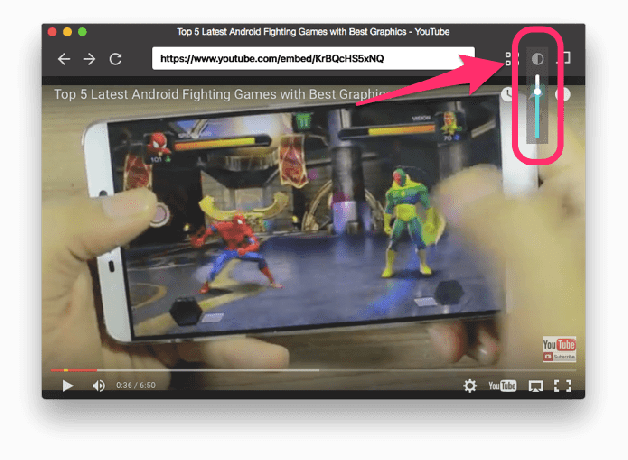
ამის მარჯვნივ, თქვენ ასევე ნახავთ Fluid არ შემოიფარგლება მხოლოდ ვებ ვიდეოების დაკვრით. თქვენ შეგიძლიათ ატვირთოთ ნებისმიერი სურათი, ვიდეო ან PDF თქვენი კომპიუტერიდან, რათა ნახოთ Fluid-ში და აჩვენოთ სხვა აპებზე. უბრალოდ დააწკაპუნეთ ატვირთვა ხატულა ამის გასაკეთებლად.

დაბოლოს, ფლუიდი არც მხოლოდ მედიით შემოიფარგლება. დიახ, თქვენ შეგიძლიათ უყუროთ უამრავი ვიდეო YouTube-დან, Vimeo, Netflix და სხვა წყაროების გაუთავებელი რაოდენობა, მაგრამ თქვენ ასევე შეგიძლიათ გაუშვათ ნებისმიერი ვებ გვერდი, რომ შეინახოთ იგი სხვა ფანჯრების თავზე. Fluid ასევე გამოგადგებათ, თუ თქვენ ცდილობთ ტექსტის კოპირებას და ჩასმას ვებ გვერდიდან ელფოსტაში ან დოკუმენტში.
წარმოუდგენელია, რამდენი დავალება გამარტივებულია ან შესაძლებელი ხდება სურათში-სურათის წყალობით.
ᲘᲮᲘᲚᲔᲗ ᲐᲡᲔᲕᲔ:ერთადერთი YouTube გაფართოება Chrome-ისთვის, რომელიც ოდესმე დაგჭირდებათ
ბოლოს განახლდა 2022 წლის 03 თებერვალს
ზემოთ მოყვანილი სტატია შეიძლება შეიცავდეს შვილობილი ბმულებს, რომლებიც დაგეხმარებათ Guiding Tech-ის მხარდაჭერაში. თუმცა, ეს არ იმოქმედებს ჩვენს სარედაქციო მთლიანობაზე. შინაარსი რჩება მიუკერძოებელი და ავთენტური.

Დაწერილია
ჯორჯ თინარი შვიდ წელზე მეტი ხნის განმავლობაში წერდა ტექნოლოგიების შესახებ: სახელმძღვანელოები, წესები, სიახლეები, მიმოხილვები და სხვა. ის ჩვეულებრივ ზის ლეპტოპის წინ, ჭამს, უსმენს მუსიკას ან ხმამაღლა მღერის მითითებულ მუსიკაზე. თქვენ ასევე შეგიძლიათ მიჰყვეთ მას Twitter-ზე @gtinari, თუ გჭირდებათ მეტი პრეტენზია და სარკაზმი თქვენს ვადებში.



